close
|
4293 |
Excel 如何做需求數量統計 |
如果我想要設計一個表格,編號0=10,編號1=20,編號2=30...以此類推(編號=需求數量),我希望當填寫編號跟手上數量的時候,可以計算出以下的公式。

例如:要從目前編號3作為起始位置時,我手上數量有100...需求問題如下:
如果把手上的數量用完,可以到編號多少?(理想值=100-40-50,所以可以到編號4),實際用掉了多少數量?(40+50),這能夠一行處理掉,是否可以用函數來解決...
IF函數
我們先在C5儲存格輸入公式:「=IF(C$1>=SUM($B$5:$B5),SUM($B$5:$B5),"")」後,將公式向及向下複製到C5:G11。
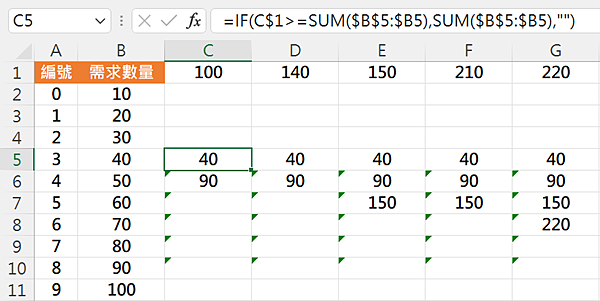
公式說明
判斷C1儲存格的值是否大於從編號3開始到目前列的B欄需求數量總和(C$1>=SUM($B$5:$B5)),由於公式會向右及向下複製,故C1要鎖定列號,使其不會下移,而B5則鎖定第一個的欄名及列號,而第二個只鎖定欄名,使其向右複製不會變更計算欄,向下複製時要跟著變更,將統計範圍擴大。若是符合條件則顯示需求數量加總(SUM($B$5:$B5)),否則不填入資料。
文章標籤
全站熱搜






 留言列表
留言列表


 待過公司
待過公司